¿ Has escuchado el nombre del plotter silhouette cameo 3 pero no sabes para que sirve ?

La Silhouette Cameo es un plotter de corte como lo indica nos sirve para cortar diferentes materiales como lo puede ser papel, vinil textil, vinil autoadhesivo, papel fotográfico y además algunos tipos de tela.
También se le pueden colocar algunos accesorios para silhouette cameo 3 como lo son los skecth pens o plumas para dibujo y crear tus bocetos o lettering sin necesidad de una impresora.
Podemos crear diseños con vinil textil para playeras, invitaciones con papel o cartulinas especiales ya sean mate o brillantes.
Gracias a su función de imprimir y cortar o print and cut podemos enviar a imprimir a una impresora por ejemplo Epson desde el programa de Silhouette Studio y después cortar a contorno para crear los famosos stickers o dejar recortada la imagen sin el fondo y solo su contorno.
Silhouette Cameo para Principiantes
Lo que debes saber antes de comenzar
Hola bienvenidos nuevamente al Mundo del Plotter con Sublimonchis, en esta publicación también te voy mostrar lo básico que debes de saber para usar el plotter de corte Silhouette Cameo 3.
Boton de Encendido y Perifericos
En nuestra parte derecha tenemos lo básico que es nuestro botón de encendido y apagado, tenemos la conexión USB a la computadora, nuestro eliminador de corriente o cable hacia la luz y en esta área tenemos un espacio para una USB en la cual podemos nosotros leer archivos directamente desde la USB sin conectarlo a nuestra computadora.

Simplemente necesitamos guardar en el formato adecuado para que nuestra Silhouette Cameo 3 lo pueda leer sin ningún problema, sin tener que conectarnos a una computadora.
Menus y Opciones de a Pantalla Táctil
Bueno al iniciar o encender nuestro plotter de corte Silhouette Cameo 3 lo primero que vamos a notar es su pantalla táctil, en el cual tenemos una pantalla de bienvenida muy fácil, en la cual tenemos dos opciones: la de CARGAR y DESCARGAR nuestro material.

Pero en la parte de arriba tenemos un engrane la cual nos llevara a unas opciones diferentes, en la cual nosotros podemos configurar algunas cosas a nuestro gusto en este plotter de corte sin tener que ingresar a la computadora.

Tenemos el IDIOMA que podemos cambiarlo ingles, español, francés.
Tenemos el MODO DE DESCANSO que nos da un determinado tiempo en el cual el Silhouette este sin trabajar, para que se ponga en modo de descanso es lo equivalente a suspender una computadora.
Tenemos TEMA en el cual podemos cambiar los diferentes colores de la interfaz de la pantalla touch.
También tienen una serie de TUTORIALES que son muy básicos en los cuales nos podemos orientar, por ejemplo para cargar material, cargar cuchilla, ajustar la cuchilla, ajustar rodillos y utilizar archivos USB. Esto es un tutorial muy simple pero que nos puede ayudar cuando estamos iniciando.

Por ejemplo la carga de la cuchilla de silhouette cameo aquí nos muestra con una animación muy simple como debemos colocar nuestra cuchilla o nuestras navajas para corte.
El menú es muy sencillo y es importante que le heches un ojo para que veas algunas de las configuraciones que te pueden ayudar, inclusive los SONIDOS que tenemos en esta parte para poderlos cambiar, apagarlos o simplemente dejarlos encendidos.

Dale una vistazo a este menú para que veas lo fácil que es navegar en la pantalla táctil, ahora seguimos en nuestro menú básico que es cargar y descargar el material.
Compartimentos y Herramientas Básicas
También en la Silhouette Cameo 3 tenemos algunos compartimentos que no están muy a la vista pero son muy sencillos de utilizar.
En la parte de abajo tenemos para guardar nuestras herramientas, ya sea el gancho depilador o la espátula para retirar el papel de nuestro tapete de corte.

En la otra parte o en este otro espacio tenemos el cross cutter, es un simple cutter para recortar el vinil que ya haya sido cortado por nuestro plotter de corte.

En esta parte tenemos como una llave que nos sirve para ajustar la profundidad de la navaja, las que no son auto ajustables y también para quitar la tapa de la navaja en la cual se puede llegar a colar alguna pieza de vinil textil, vinil auto adherible o papel, con esto podemos quitar esa parte para limpiar nuestra navaja y que vuelva a funcionar si tiene algún problema de suciedad.

Aquí en los laterales tenemos unas pestañitas que nos ayudan para darle un soporte al vinil cuando estamos utilizando el vinil solo o cuando estamos utilizando directamente algún papel que se adapte a estos tamaños.

Colocacion de las Navajas para Silhouette Cameo 3
Vamos directamente con la colocación de las navajas para cameo en este plotter de corte, uno de los detalles que debemos tomar en cuenta es que en la parte donde vamos a colocar esas cuchillas tenemos dos círculos o dos marcas, una que es la marca roja y otra que es la marca azul.

Primero tenemos nuestra cuchilla auto ajustable, esta es exclusiva de este Silhouette Cameo 3 y siempre va a ir aquí en el primer espacio, no la podemos colocar en otro espacio porque viene con unas pequeñas muescas en las cuales van incrustadas solamente en el primer espacio.


En el segundo espacio para las navajas no lo tiene, es uno de los detalles que debemos de tener en cuenta al momento de utilizar esta navaja auto ajustable que es exclusiva de nuestra Silhouette Cameo 3, por lo tanto no podemos utilizarla en versiones anteriores.

Esta se ajustara de acuerdo al programa de Silhouette Studio, se ajustará automáticamente a diferencia de las otras navajas que se deben ajustar manualmente.
Otro de los principales problemas es cuando estamos trabajando con nuestra Silhouette Cameo 3, es que al momento de colocar las navajas no se colocan bien y eso causa que al momento de cortar nuestros materiales tengan algún fallo o no haga la suficiente presión, porque hay veces que no cerramos bien esta parte y eso hace que nuestra navaja quede floja.

Por lo tanto no tiene un soporte fuerte para que haga presión sobre nuestro material a cortar y eso causa que al momento de que nosotros tenemos un material se desface o no corte bien.
Hay que tener mucho cuidado porque aunque sea un pequeño espacio eso nos va a causar problemas si no la colocamos bien en la hendidura para corte, Se abre, colocamos bien, sin dejar ningun espacio y ahí ya la tenemos colocada para tener un corte preciso.

De todos modos en esta parte tiene una marca en la cual nos dice que ya esta bien cerrada o no, se ve como una marca azul al cerrar, abrimos y cerramos fácilmente pero nos aseguramos de que nuestras cuchillas o navajas este bien colocadas para un corte mas preciso.

Algo muy importante que tenemos en la Silhouette Cameo 3 es que además de las navajas podemos colocar plumas para dibujo, no solamente podemos cortar sino también podemos hacer dibujos o trazos directamente con algunos de los accesorios extras que podemos comprar para la Silhouette Cameo 3.

Por ejemplo estas plumas de dibujo o sketch pens que se pueden colocar sin ningun problema como si fueran una navaja de corte, colocamos y cerramos y ya lo tenemos listo para dibujar.

Si quieres conocer mas acerca de los tenemos una publiación de los accesorios que puedes usar en la Silhouette Cameo 3 y veas las posibilidades que tienes de agregar accesorios a este plotter de corte.
Ajuste De Profundidad De Las Navajas de Cameo 3
Bueno otro de los detalles que debemos de tomar en cuenta es que podemos conseguir otro tipo de navajas que no vienen directamente en nuestra caja sino que las podemos conseguir aparte, este tipo de navajas es una navaja manual, debemos de nosotros ajustar la profundidad ya sea con alguna de las piezas que viene directamente en su caja.

Ahí vean ya es mas profundo, tengan cuidado para que no se vayan a cortar, igual en el orden descendente para bajar la profundidad de esa misma navaja.
Eso pasa igual con nuestra navaja azul o con nuestra navaja negra, estas dos son navajas manuales las cuales debemos de colocar la profundidad antes de mandar al corte, para que no haya problema, a diferencia de la auto ajustable que se manda directamente la configuración desde el programa Silhouette Studio.
También en dado caso de que tengas este tipo de navajas manuales, aquí tenemos otra endidura en la cual nosotros podemos ajustar la navaja, igual haciendo coincidir la marca roja que tenemos en esta parte con la flechita para que así puedas cambiar la configuración y la profundidad, ya sea en cualquiera de las navajas previamente mencionadas.

Tienes varias opciones para configurar la profundidad de la navaja ya sea esta parte o este hueco que viene en la Cameo 3 o en esta pequeña pieza que viene dentro de la caja de Cameo o en el paquete de las navajas si las compras independientes.


Otro de los detalles básicos que debemos de tomar en cuenta es que nuestra cuchilla auto ajustable, además de que podemos mandar las configuraciones directamente del programa también podemos utilizarla en modo manual.
Esto lo podemos hacer apretando directamente aquí que es como un botoncito y va a ir cambiando nuestro indicador de manera manual, hay que tener cuidado de no tocar la cuchilla porque esta muy afilada y al momento de presionar va cambiando la profundidad.

Eso también lo podemos hacer como previamente les había mencionado en esta parte o en este hueco que trae nuestra Cameo, presionando para cambiar la profundidad de la cuchilla en nuestra Silhouette Cameo 3.

Otro detalle es que a veces cuando comenzamos es muy difícil tener diferentes tipos de cuchillas para cada uno de los materiales, podemos utilizar la auto ajustable con los diferentes tipos de materiales.
Pero algo que nos comenta la marca Silhouette es que cuando ya puedas comprar alguno de los otros accesorios o de las otras navajas, es recomendado utilizar una navaja para cada uno de los materiales, por ejemplo si dejaste una navaja digamos que la estándar o la de color negro para papel o ya la utilizaste con papel hay que dejarla solamente para papel.
La navaja de color azul nos la recomiendan para tela, es prácticamente igual que la negra, nada mas cambia el color y bueno nos ayuda a tener una manera mas fácil de identificarlos, para dejar cada una para cada material.

Esa es como una recomendación que nos da la marca, pero podemos cortar de igual manera papel o vinil textil, simplemente es para que nos dure mas el filo de las navajas.
Silhouette Cameo 3 Lo que debes saber antes de comenzar 2da Parte
Uso y Colocación Del Mat O Tapete De Corte
Bueno aquí tenemos el tapete de corte de la cameo 3 de 12 x 12 pulgadas o 30 x 30 centímetros, viene con un protector el cual nosotros debemos de retirarlo para tener acceso al pegamento o al adhesivo que tiene nuestro mat para sostener los materiales que vamos a cortar.

Podemos encontrar otro de 12 x 24 pulgadas que son alrededor de 30 x 60 centímetros, pero eso no viene incluido en la caja de nuestra Silhouette Cameo 3 sino que se debe de adquirir aparte.
Este tepete lo tenemos para nosotros tener una mayor estabilidad al momento de cortar con materiales que son pequeños.
Aquí ya tenemos colocado nuestro vinil textil, en dado caso que vayamos a hacer un corte que tiene muchos detalles pequeños, la mayoría de las veces yo lo coloco para una mayor estabilidad junto con el mat o tapete de corte.

Debemos ir alineando a nuestra cuadricula para que pueda ingresar correctamente o para que lo pueda cargar bien la Silhouette Cameo 3.
Para colocar nuestro mat o tapete de corte ya con nuestro material a cortar, en este caso yo utilice vinil textil termo adhesivo pero también puedes utilizar papel, cartulina, papel adhesivo o inclusive vinil auto adherible para stickers.
Y bueno aquí tenemos nuestras marcas para colocar el tapete, en las cuales debe de ir alineado nuestro mat o tapete de corte para que se pueda cargar de manera correcta.

Deben de alinearlo muy bien, vean la marca de inserción, debe ir totalmente alineado para que la carga de material sea correcta y también el corte o las coordenadas para el corte correctas.

Una vez que este colocado hay que checar muy bien los rodillos, si los colocamos correctamente y no va a haber ningún problema, o simplemente con mover estos rodillos o estas piezas, no habrá ningún problema al colocarlo correctamente y nos dé una mayor estabilidad, debemos de centrarlo para que nuestro material a cortar no se mueva.

Y bueno aquí tenemos nuestra palanca que al momento de colocarla hacia abajo nos va a liberar este rodillo para que también lo podamos mover y nos mantenga el vinil textil o el material a cortar en su lugar.

En esta parte tenemos un icono de los candados, un candado abierto y uno cerrado, este lo debemos de mover a abierto para cuando para que se pueda maniobrar y se pueda mover con facilidad este rodillo.

Podemos moverlo y si ven tiene algunas hendiduras en las cuales si lo movemos ustedes van a sentir en cuanto cae, ahí lo pueden colocar, ahí está directamente y ya nada más es cuestión de dejarlo en cerrado para que pueda agarrar mejor nuestro material a cortar.
Tenemos que colocarlo el icono el cerrado para que no haya ningún problema de que se nos mueva el material .
Y ahora si vamos a colocar nuestro tapete de corte de cameo con el material como les había explicado previamente, deben coincidir estas marcas debemos de siempre tener cuidado de volver a colocar la palanca hacia arriba para que tenga un buen agarre nuestro mat de corte.
Ahora si vamos a sostener y vamos a dar en CARGAR. Debe de estar muy bien pegado para que no nos haga burbujas y eso cause problemas en nuestro corte.

También les voy a mostrar como cargar el material sin mat de corte porque también lo podemos cortar sin el mat, vamos a dar en DECARGAR y lo vamos a retirar.
Algo muy importante en nuestro tapete de corte es que esta hoja que le habíamos quitado previamente se la debemos de volver a colocar para que no le caiga polvo y nos dure bastante el adhesivo, que tiene para cortar muchos materiales, colocarlo de nuevo sobre el mat y así lo guardamos.
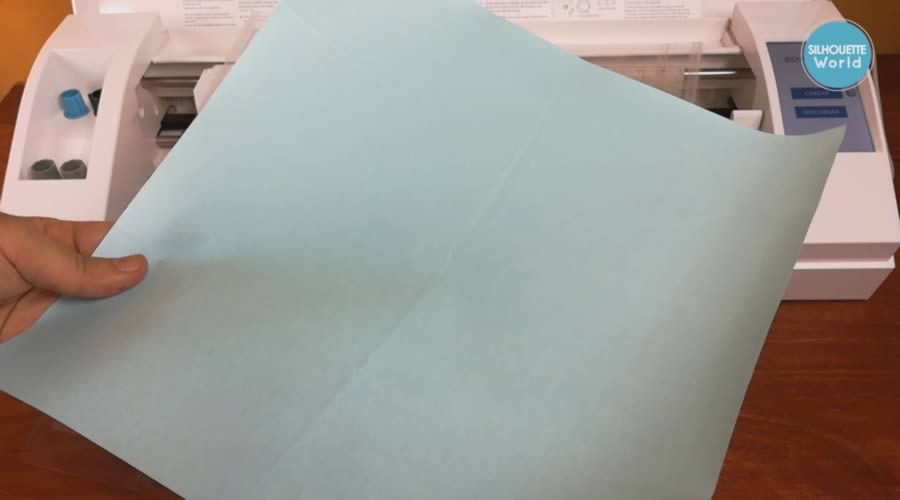
Colocación y Uso de Materiales sin el Tapete De Corte
Detalles importante es que también podemos cortar materiales directamente en nuestra Cameo 3 sin necesidad del tapete para corte.

Debes de tomar en cuenta es que el material a cortar siempre debe de tener una base o un respaldo para poderlo cortar, en este caso estamos utilizando vinil textil pero también puedes utilizar vinil autoadherible o también puedes utilizar papel autoadhesivo que tienen una base en la cual le va a dar el soporte para poder cortar.
No puedes colocar el papel solo porque en ese caso te va a rayar o va a traspasar la navaja, eso va a dañar la base tu Cameo eso va a acabar con el filo de tu navaja, hay que tener cuidado con eso, siempre deben utilizar materiales que tengan algún respaldo para cortar sin el tapete para corte.

Tenemos que mover los rodillos como lo habíamos hecho previamente porque si lo dejamos en esta parte no nos va a dar una estabilidad al momento de cargar nuestro material y no va a tener un buen soporte al momento de hacer los cortes.

Aquí lo colocamos y le damos en CARGAR, y así es como nosotros podemos cortar algún material sin el tapete o mat para corte.
Y simplemente es con el botón de CARGAR para colocar el vinil textil, al finalizar el corte vamos a dar en DESCARGAR y eso hará que nuestro plotter de corte libere nuestro material.
Bueno también hablando de las características o la capacidad que tiene la Silhouette Cameo 3 de cortar, a lo ancho vamos a tener una medida de corte de 30 centímetros o 12 pulgadas.
Pero en dado caso que nosotros vayamos a hacer un corte más largo solamente con el vinil textil o el vinil auto adherible sin necesitar el tapete, podemos cortar de 30 centímetros hasta 3 metros hay que tener cuidado con eso y hay que tomarlo en cuenta al momento de hacer nuestros cortes.
Para poder hacer un corte con nuestro tapete eso nos limitaría el tamaño del tapete ya sea 12 x 12 pulgadas que es 30 x 30 centímetros o el de 12 x24 centímetros que es 30 x 60 centímetros.
Por ultimo Silhouette Cameo 3 tiene un software o programa exclusivo para trabajar los archivos de cameo y es el programa Silhouette Studio 4 es la versión más reciente, es un programa básico que es gratis y lo puedes descargar directamente de su página.
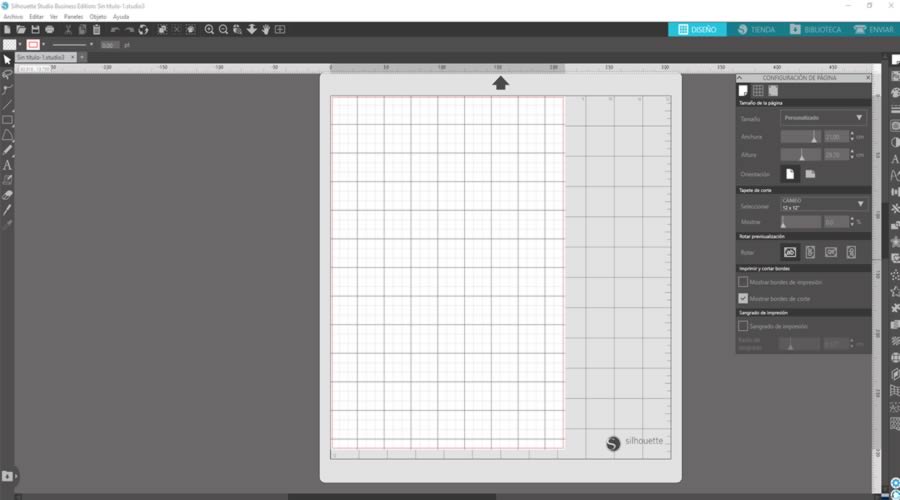
El detalle que tiene ese programa es que acepta pocos formatos de programas de terceros, pero hay otros que son de pago que es el Silhouette Designer y es el Silhouette Studio business.
Más adelante hablaremos de que formatos acepta cada una de las versiones de pago, porque hay veces que el Silhouette Studio básico nos limita un poco con la compatibilidad de archivos por ejemplo con Corel draw o ilustrador.
Pero bueno de eso hablaremos en otro video para profundizar un poquito más entre las diferencias de cada una de las versiones de Silhouette Studio.

Y bueno colegas hasta aquí vamos a dejar el video, recuerda esto es Mundo del Plotter con Sublimonchis, hasta luego.
¿ Has escuchado el nombre del plotter silhouette cameo 3 pero no sabes para que sirve ? La Silhouette Cameo es un plotter de corte como lo indica nos sirve para cortar diferentes materiales como lo puede ser papel, vinil textil, vinil autoadhesivo, papel fotográfico y además algunos tipos de tela.



